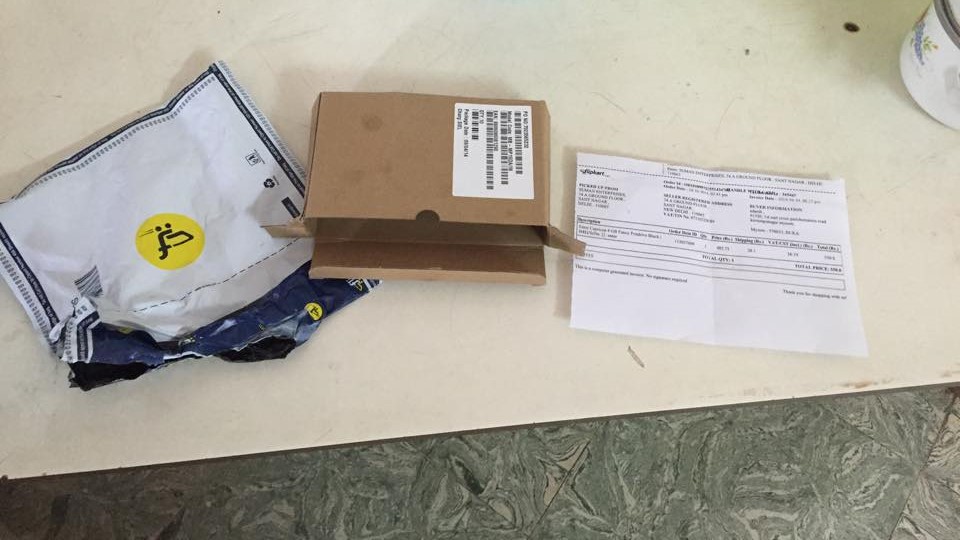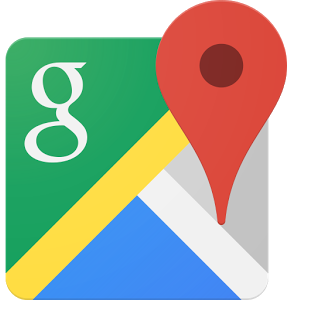Dynamic Island esitteli iPhone 14 Pro mallit tarjoavat toimivan ilmoituspillerin, joka mukautuu eri ominaisuuksiin yhdellä napautuksella, se on ollut hitti. Onneksi sinun ei tarvitse kuluttaa omaisuutta tämän uusimman iPhone-ominaisuuden hankkimiseen, sillä voit kokea sen Windows-koneellasi. Seuraa tätä yksityiskohtaista opasta oppiaksesi asennuksen Dynamic Island Windows 11/10:ssä ilmaiseksi. Lisäksi voit asenna Dynamic Island mihin tahansa Android-puhelimeen yhtä hyvin.
nouse ylös nouse hälytysääni

Sisällysluettelo
Jotta voit kokea Dynamic Islandin Windows 11/10 -koneellasi, sinun on asennettava XWidget ohjelmisto ja lataa siihen liittyvä teema DeviantArtista. Asenna sama noudattamalla näitä ohjeita:
1. Lataa XWidget-sovellus viralliselta verkkosivustolta työpöydällesi.
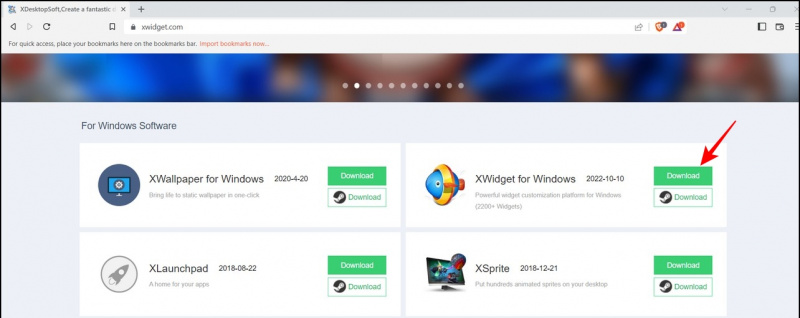
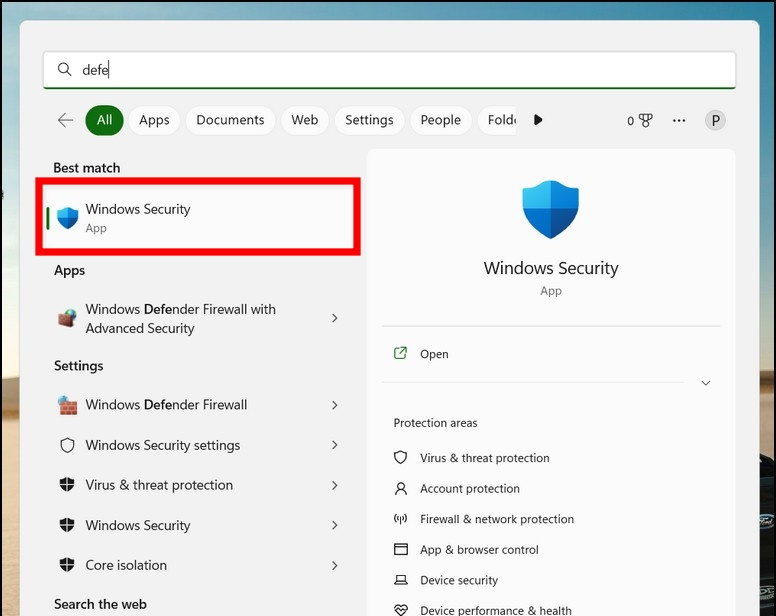
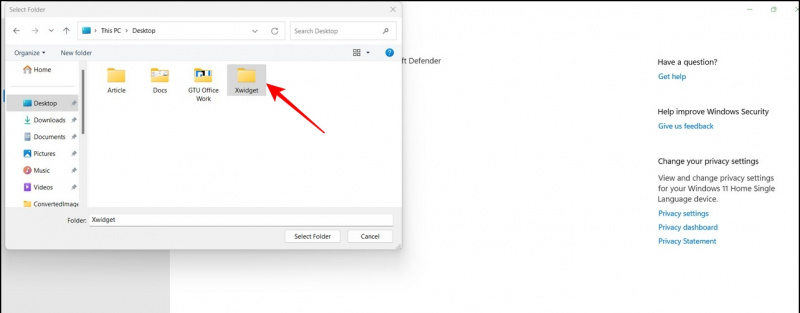
Provinkki: Jos kohtaat Windows Smart Screen -virheen asennuksen käynnistämisen aikana, napsauta Lisätietoja > Suorita silti linkki sen suorittamiseen.
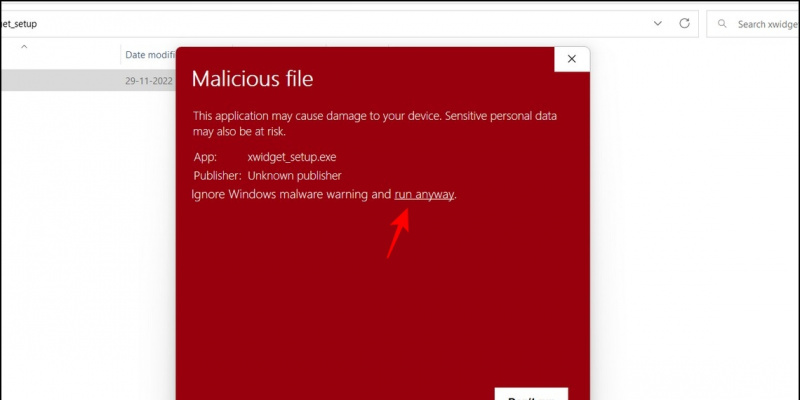 DeviantArt.
DeviantArt.
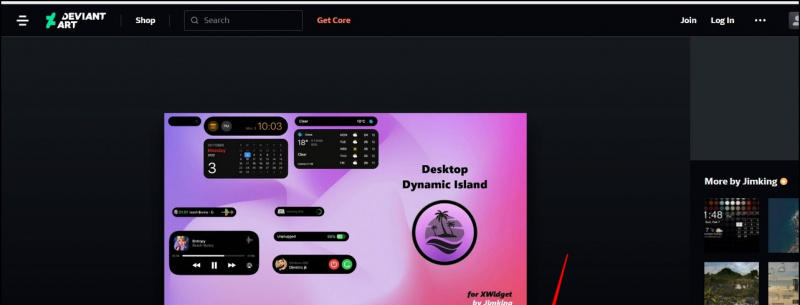
13. Kaksoisnapsauta kohtaa työpöydän_dynaaminen_saari tiedostoa soveltaaksesi ja käynnistääksesi teeman.
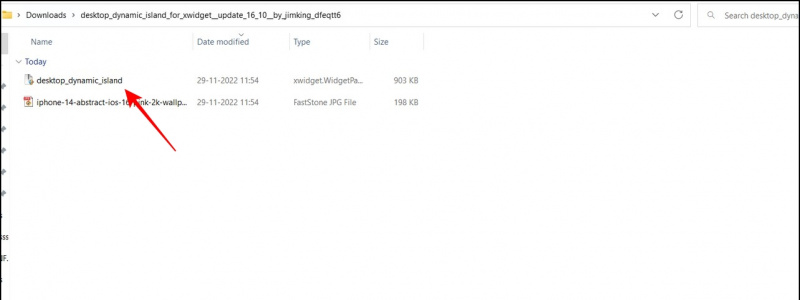
Se siitä! Voit nyt nähdä Dynamic Islandin työpöydälläsi täydessä loistossaan. Vedä pilleri haluamaasi näytön asentoon käyttääksesi sitä.
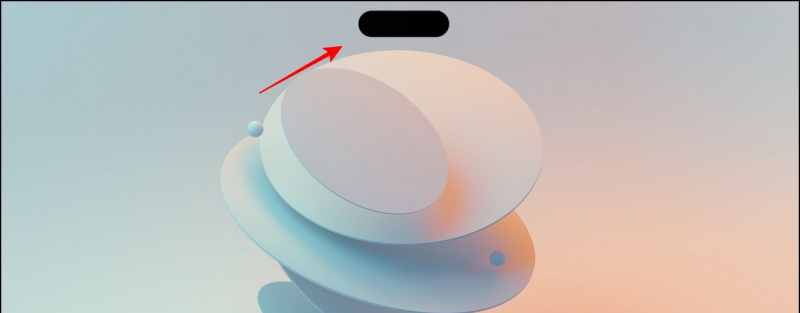
Näytä tämänhetkiset säätiedot
Kalenterin lisäksi voit määrittää Dynamic Islandin katsomaan nykyiset säätiedot. Oikealla painikkeella Dynamic Islandissa ja valitse Sää . Napsauta Pill-painiketta nähdäksesi tiedot.
Näytön muistin käyttö
Reaaliaikaisten muistinkulutustietojen saaminen voi olla hyödyllistä järjestelmän suorituskyvyn analysoinnissa. Onneksi voit katsella sitä helposti Dynamic Islandin kautta. Oikealla painikkeella päällä Dynaaminen saari ja valitse Muisti tarkastellaksesi järjestelmän muistin kulutustietoja.
nouse ylös nouse hälytysääni
Katso akun lataustila ja -prosentti
Dynamic Island pystyy myös näyttämään Windows-tietokoneesi akun prosenttiosuuden ja lataustilan kätevästi yhdellä napsautuksella. Oikealla painikkeella Dynamic Islandissa ja valitse Akkuvaihtoehto nähdäksesi latauksen ja akun tiedot napsauttamalla pilleriä.
Käytä musiikkisoitinta
Miksi avata Music Player erikseen, kun voit ohjata sitä Dynamic Island Pillillä? Ota musiikin toisto käyttöön Dynamic Islandissa noudattamalla tätä helppoa kuvaa. Oikealla painikkeella Dynamic Islandissa valitaksesi Pelaaja . Napauta Pill-kuvaketta laajentaaksesi ja ohjataksesi musiikin toistoa.
Sammuta tai käynnistä kone uudelleen
Voit nopeasti sammuttaa Windows-koneesi tai käynnistää sen uudelleen käyttämällä Dynamic Islandia napsauttamalla siihen liittyviä vaihtopainikkeita. Oikealla painikkeella Dynamic Islandissa valitaksesi Sammuttaa . Voit nyt napsauttaa pilleriä sammuttaaksesi tai käynnistääksesi järjestelmän uudelleen vaihtopainikkeilla.
Bonusvinkki: Tee Windows 11:n tehtäväpalkista täysin läpinäkyvä kuten Mac
Oletko koskaan halunnut tehdä Windows 11/10 -tehtäväpalkistasi täysin läpinäkyvän kuten macOS? Jos kyllä, Läpinäkyvä TB sovellus on keskitetty ratkaisusi tehdä se. Käytä sitä seuraavasti:
1. Asenna Läpinäkyvä sovellus Microsoft Storesta avataksesi sen.
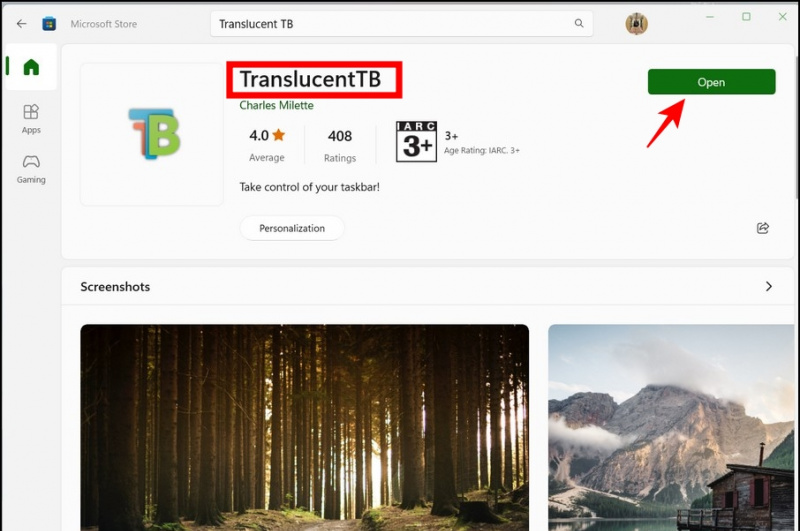
3. Jos haluat peruuttaa muutokset, poista asennus tai sulje sovellus järjestelmäpalkista.
UKK
K: Voinko saada Dynamic Islandin PC:lle?
V: Kyllä, noudata yllä lueteltuja yksityiskohtaisia ohjeita asentaaksesi Dynamic Island tietokoneellesi.
K: Mitä ohjelmistoja tarvitset Dynamic Islandin asentamiseen Windows 11/10:een?
V: Sinun on asennettava XWidget-sovellus yhdessä Dynamic Island -teeman kanssa, jotta voit käyttää sitä Windows 11/10:ssä. Katso lisätietoja tämän oppaan vaiheista asentaaksesi saman.
Päätös: Ota kaikki irti Dynamic Islandista Windowsissa!
Siinä on kaikki uudessa Dynamic Island -ominaisuudesta Windows 11:lle ja 10:lle. Jos pidit sen kokeilemisesta, jaa se ystävillesi, joiden uskot olevan hyödyllinen. Pysy GadgetsToUsen tilaajana ja tutustu alla oleviin linkkeihin saadaksesi lisää mielenkiintoista luettavaa.
Saatat olla kiinnostunut:
- 3 tapaa säätää Windows 11:n tehtäväpalkin kokoa ilman ohjelmistoa
- Tehtäväpalkin siirtäminen alkuun Windows 11 -järjestelmässä
- 3 tapaa saada vedä ja pudota -ominaisuus Windows 11:n tehtäväpalkkiin
- 2 tapaa asentaa Mac OS Quick Look -ominaisuus Windows 11/10:een
Voit myös seurata meitä saadaksesi välittömiä teknisiä uutisia osoitteessa Google Uutiset tai jos haluat vinkkejä ja temppuja, älypuhelimien ja vempaimien arvosteluja, liity beepry.it,